Notepad++ == IDE? немесе Сіз қалай пайдаланасыз ?
Notepad++ — сөз жоқ, веб программистер ең көп пайдалатын, негізгі редактордың бірі.
Егер бұл туралы білмейтін болсақ, ештеңе етпейді — әлі де кеш емес, тездетіп орнатып алыңыз :)
Көп сөз жазбайерініп отырм мен бұл редактордың қандай функцияларын пайдаланатынымды жазайын.
Толықтырам деушілерге есік ашық. :)
Сонымен, ГОУ!(орысша сөз, терминдерге ұрыспаңдаршы тек, переводын білмеймін, өзімнің қара сөзіммен жазамын)
Notepad+= 6.6.8 версиясы.
1.Кодировканы UTF-8 қою
Қысқаша: Кодировканы UTF-8 өзіне қоятын болсақ, файлдарға ең басына бұл UTF-8 екендігі туралы байт символ(U+FEFF) қойылып отырады, сол себепті ол байт символды алып тастау қажет.
Егер сайтыңызда сессия немесе header функцияларын пайдаланылмаса, UTF-8 пайдалана беруге болады.
Себебі, пхп интерпретатор сессия, хидер функцияларды пайдаланғанда оның алдында ешқандай символ болмауы қажет.

2. Синтаксисімізді PHP деп таңдаймыз, бұл пхп кодты «подсветкасы» үшін қажет;
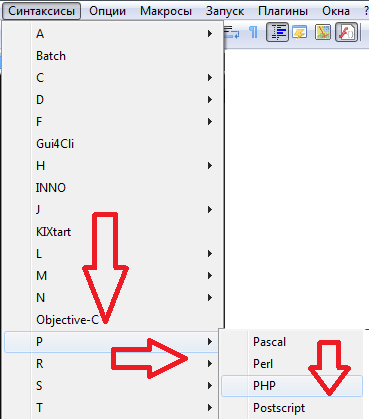
Notepad++ негізі подсветканы файлдың расширениесі арқылы анықтайды:php, html, js т.б сияқты.
3.«Опции»-«Определение стилей»-«Выбрать стиль» дегеннен «Zenburn» таңдаймыз.
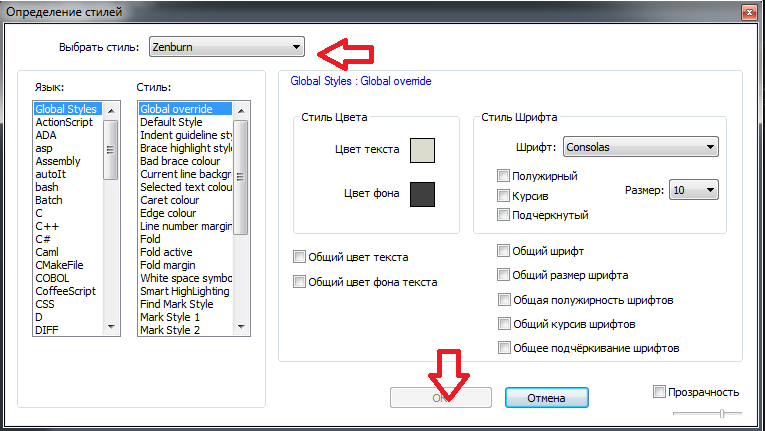
Тереземіз мынадай болады:
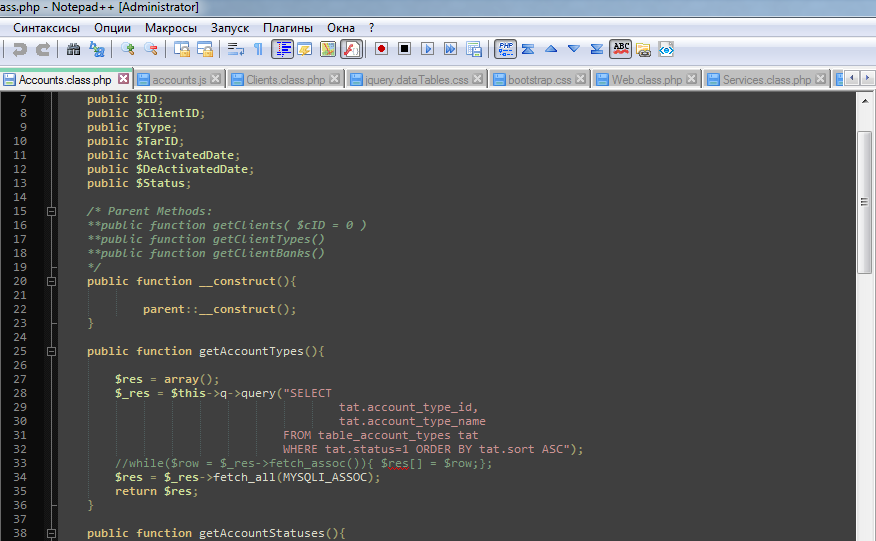
Zenburn көзге ыңғайлы, көздің шаршауын тежеу қабілетімен ерекшеленеді.
4. Егер класстармен, функциялармен жумыс істейтін болсаңыз, функциялар тізімін шығару өте ыңғайлы болады:

5. Осыған ұқсас, сол жақ бөліктен файлдар тізімін шығарамыз, ол бізге файлдарға тез тез ауысуға өте қажет:
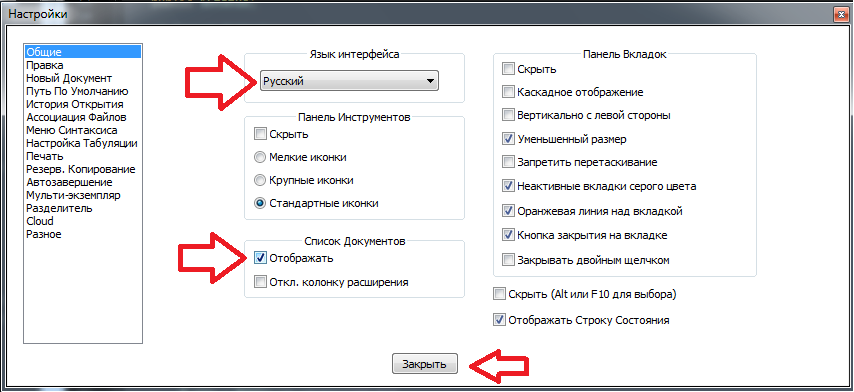
Нәтижесінде, мынадай өте ыңғайлы воркспейс аламыз:
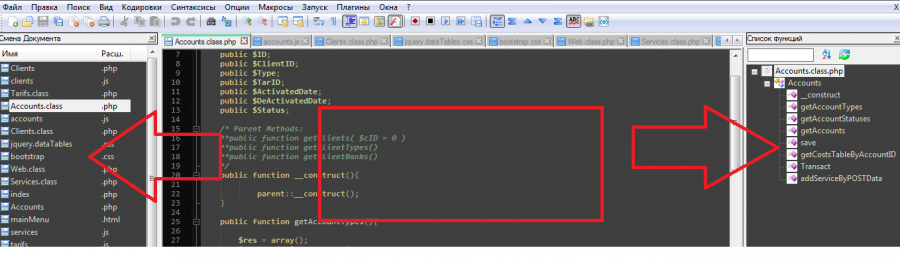
6. Ревизия жоқ деп қорықпаңыз, мына жерде бар:
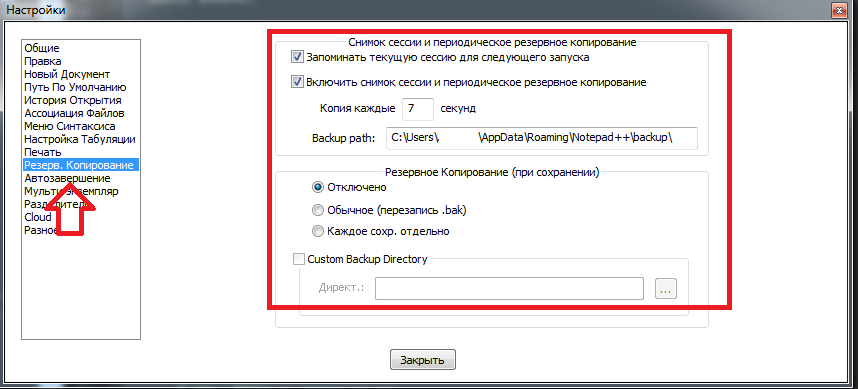
7. Жаңа, ескі файлдарды салыстырып дифференциясын көру үшін Compare деген плагин орнатсаңыз болды (Плагины->PLugin Manager ->Compare):
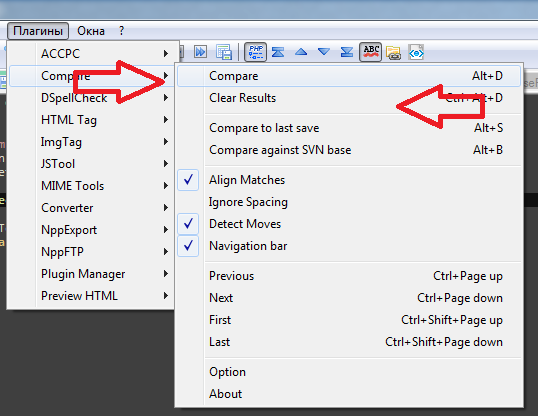
Салыстыру үшін «Compare», салыстыруды алып тастау үшін,«Clear Results» басамыз.
8. Документтер «картасы», кодтын әр бөлігіне оңай жылжу үшін, ыңғайлы прокрутка:
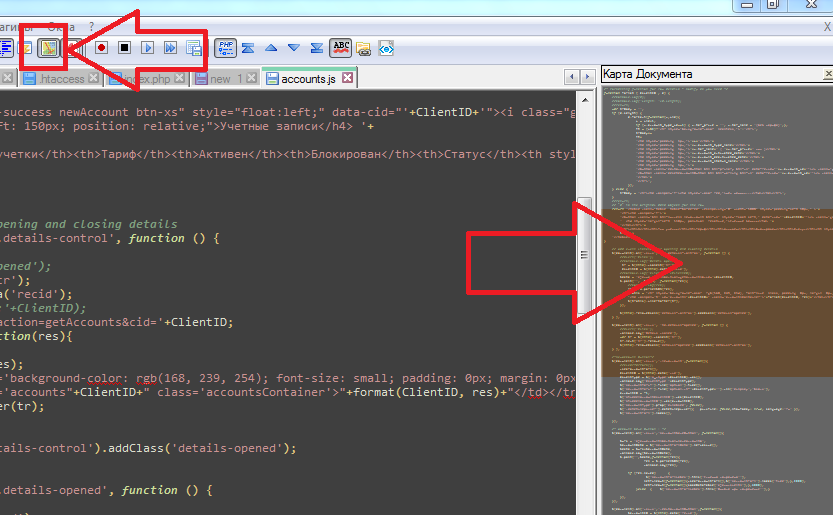
Негізгі настройкалар осылар, шәйнектерге осы да жетеді деп ойлаймын )))
Бірақ біз мұнымен тоқтай алмаймыз (IDE -ге жете алмаймыз әлі де болса, бұлар да аз)
9. Верстальщиктерге арналған, стильдік файл мен html шаблонды ыңғайлы өңдеу терезелері:
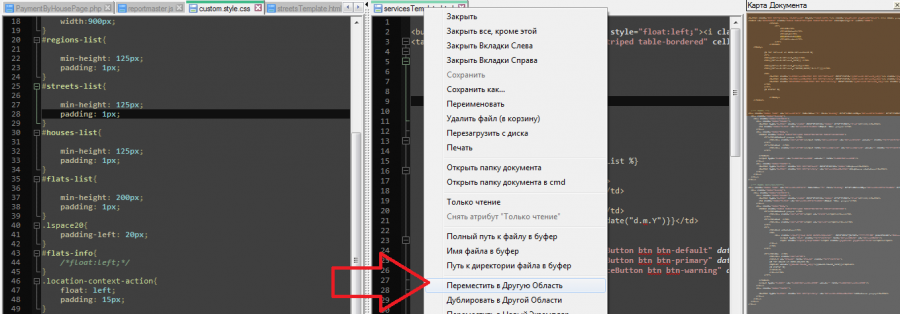
9. Документтер терезесі, функциялар тізімі ыңғайлы әрине.
Бірақ бізге «Проектілер панелі» қажет:
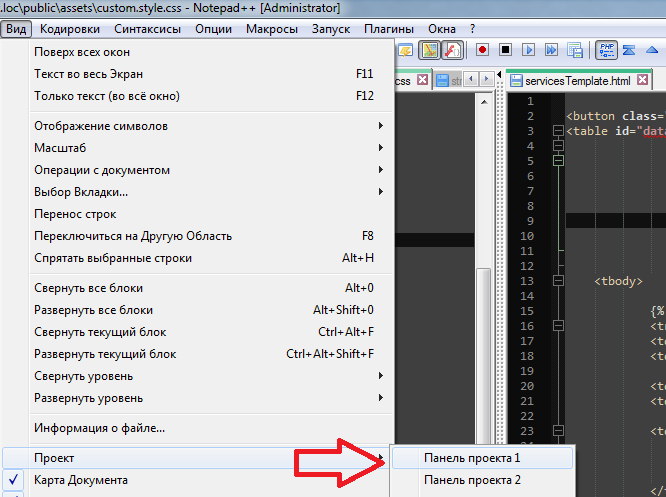
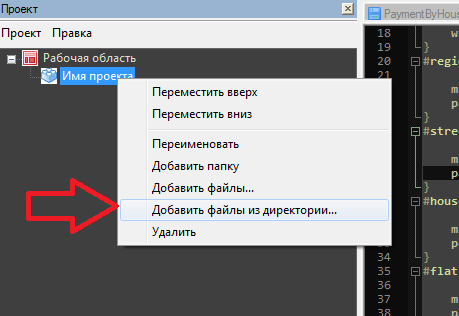
Өзіміздің сайт жатқан «корневой» каталогты көрсетсек жетіп жатыр, қалған жұмысты NPP++ өз мойнына алады:
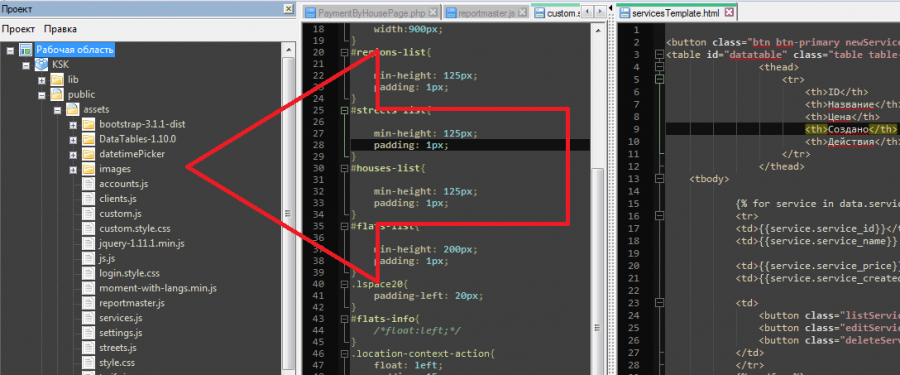
10. Кластармен толыққанды жұмыс істеу үшін «Класстар Инспекторын» орнатамыз:
«Плагины->Plugin Manager->Show PLugin Manager»=>«ACCPC»
Орнатып болған соң АССРС ға кластар жатқан директориімізді көрсетуді ұмытпайық ағайын.
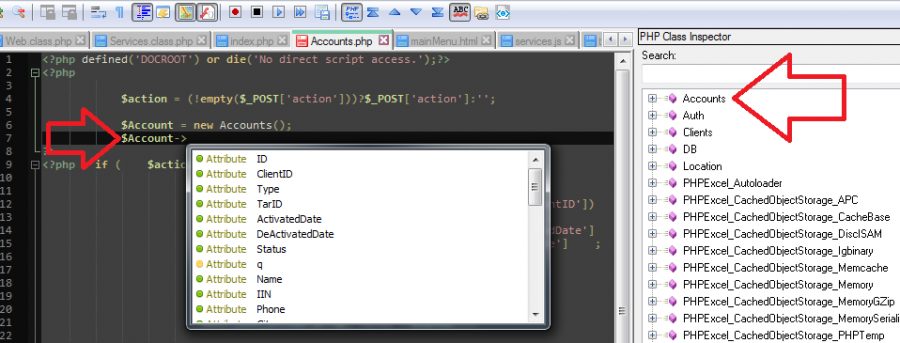
Эх! Notepad кластарымыздың методтары мен пропертистарын, бәрін бәрін біледі енді.
11. Файлдарымыздың күйін (state, состояние сессии),
«Файл->Сохранить сессию...» сақтап қоюға болады. Қайта жалғастыру үшін «Файл: Загрузить сессию...» орындаймыз.
NotepaD++ қабылданған сессияның расширениесі жоқ, оны өзіміз «Настройки: Разное: Расширение файла сессии» ға ".nppsession" бере саламыз! )))
PS++: Әрине, барлық функцияларын жазу мен үшін мүмкін емес)))) Мен тек негізгі, керек деген, өзім пайдаланатын мүмкіншіліктерімен таныстырдым.
Статямды күздің соңғы күні бастап қыстың алғашқы күні аяқтадым ))
Алғашқы қыстың күнімен құттықтаймын!
Егер бұл туралы білмейтін болсақ, ештеңе етпейді — әлі де кеш емес, тездетіп орнатып алыңыз :)
Көп сөз жазбай
Толықтырам деушілерге есік ашық. :)
Сонымен, ГОУ!(орысша сөз, терминдерге ұрыспаңдаршы тек, переводын білмеймін, өзімнің қара сөзіммен жазамын)
Notepad+= 6.6.8 версиясы.
1.Кодировканы UTF-8 қою
Қысқаша: Кодировканы UTF-8 өзіне қоятын болсақ, файлдарға ең басына бұл UTF-8 екендігі туралы байт символ(U+FEFF) қойылып отырады, сол себепті ол байт символды алып тастау қажет.
Егер сайтыңызда сессия немесе header функцияларын пайдаланылмаса, UTF-8 пайдалана беруге болады.
Себебі, пхп интерпретатор сессия, хидер функцияларды пайдаланғанда оның алдында ешқандай символ болмауы қажет.

2. Синтаксисімізді PHP деп таңдаймыз, бұл пхп кодты «подсветкасы» үшін қажет;
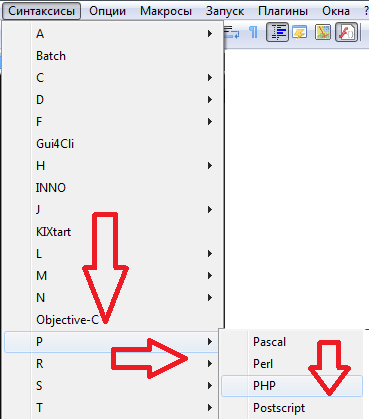
Notepad++ негізі подсветканы файлдың расширениесі арқылы анықтайды:php, html, js т.б сияқты.
3.«Опции»-«Определение стилей»-«Выбрать стиль» дегеннен «Zenburn» таңдаймыз.
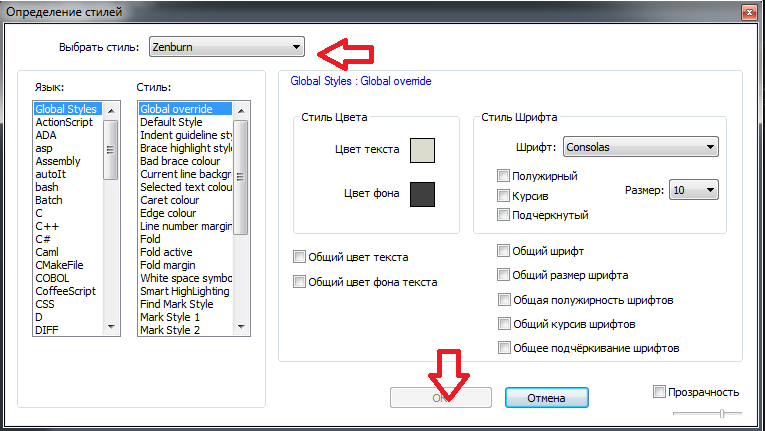
Тереземіз мынадай болады:
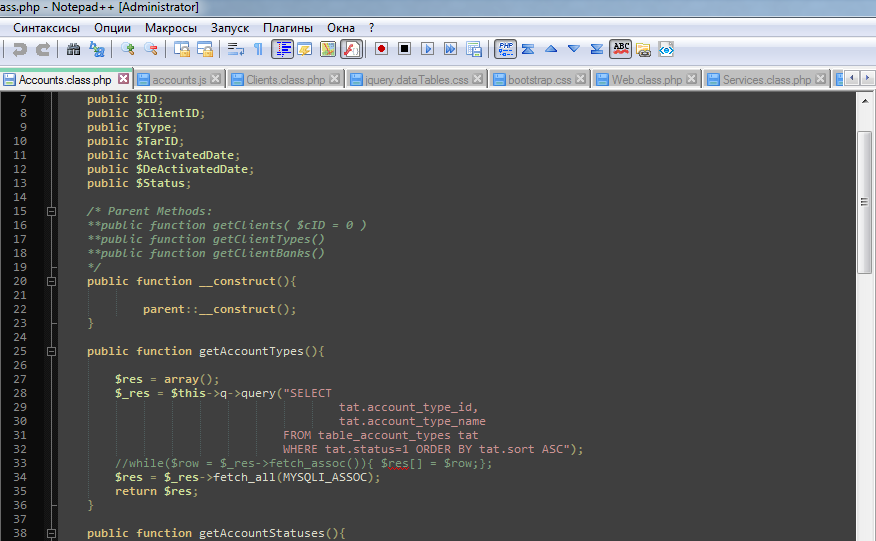
Zenburn көзге ыңғайлы, көздің шаршауын тежеу қабілетімен ерекшеленеді.
4. Егер класстармен, функциялармен жумыс істейтін болсаңыз, функциялар тізімін шығару өте ыңғайлы болады:

5. Осыған ұқсас, сол жақ бөліктен файлдар тізімін шығарамыз, ол бізге файлдарға тез тез ауысуға өте қажет:
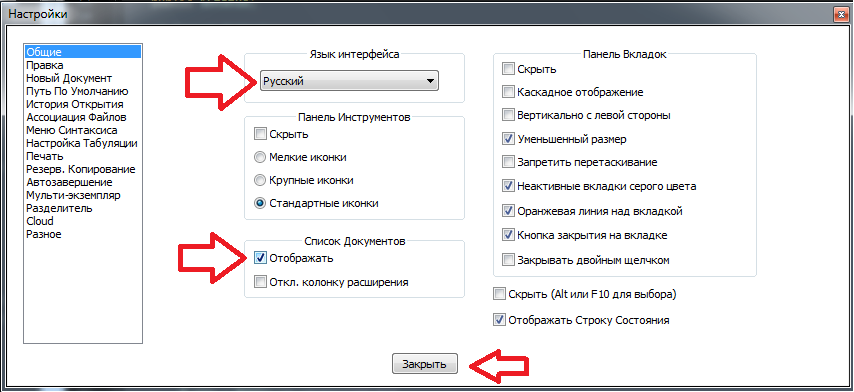
Нәтижесінде, мынадай өте ыңғайлы воркспейс аламыз:
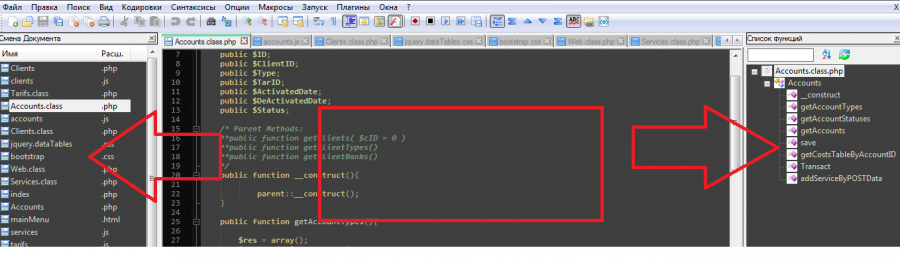
6. Ревизия жоқ деп қорықпаңыз, мына жерде бар:
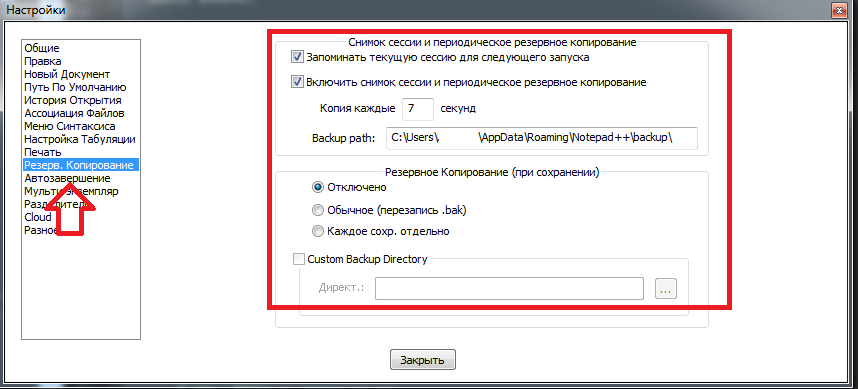
7. Жаңа, ескі файлдарды салыстырып дифференциясын көру үшін Compare деген плагин орнатсаңыз болды (Плагины->PLugin Manager ->Compare):
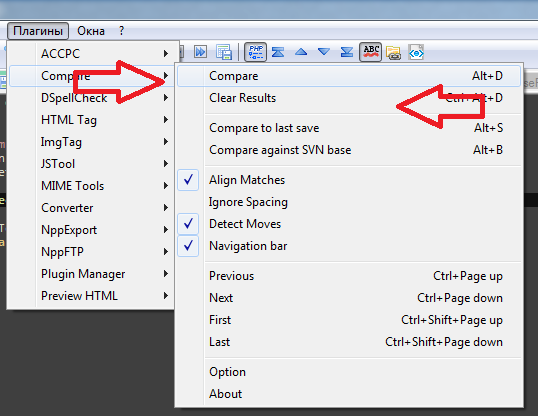
Салыстыру үшін «Compare», салыстыруды алып тастау үшін,«Clear Results» басамыз.
8. Документтер «картасы», кодтын әр бөлігіне оңай жылжу үшін, ыңғайлы прокрутка:
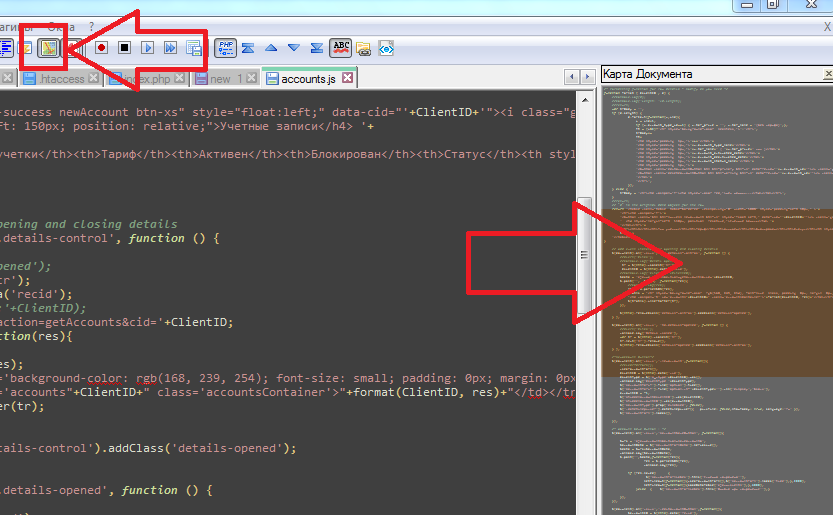
Негізгі настройкалар осылар, шәйнектерге осы да жетеді деп ойлаймын )))
Бірақ біз мұнымен тоқтай алмаймыз (IDE -ге жете алмаймыз әлі де болса, бұлар да аз)
9. Верстальщиктерге арналған, стильдік файл мен html шаблонды ыңғайлы өңдеу терезелері:
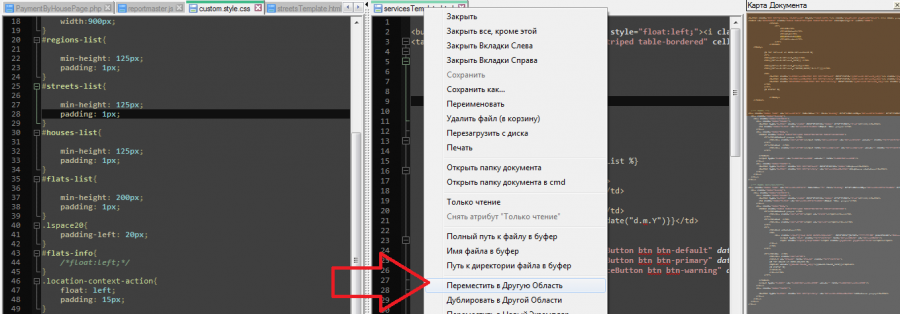
9. Документтер терезесі, функциялар тізімі ыңғайлы әрине.
Бірақ бізге «Проектілер панелі» қажет:
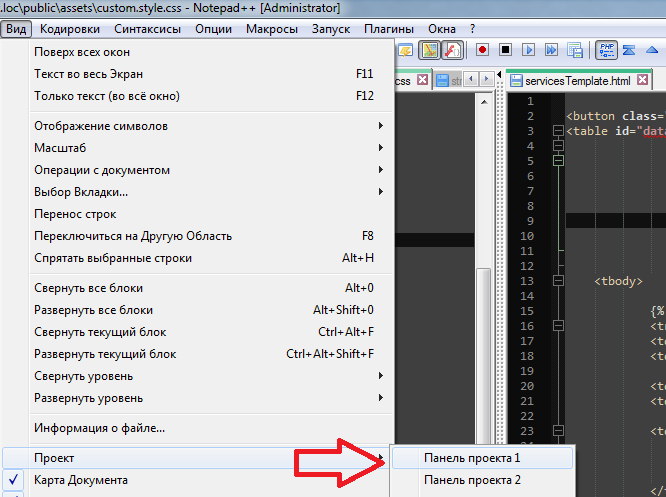
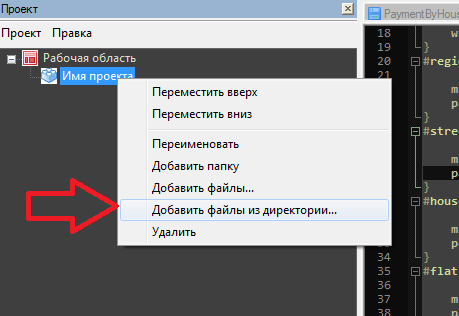
Өзіміздің сайт жатқан «корневой» каталогты көрсетсек жетіп жатыр, қалған жұмысты NPP++ өз мойнына алады:
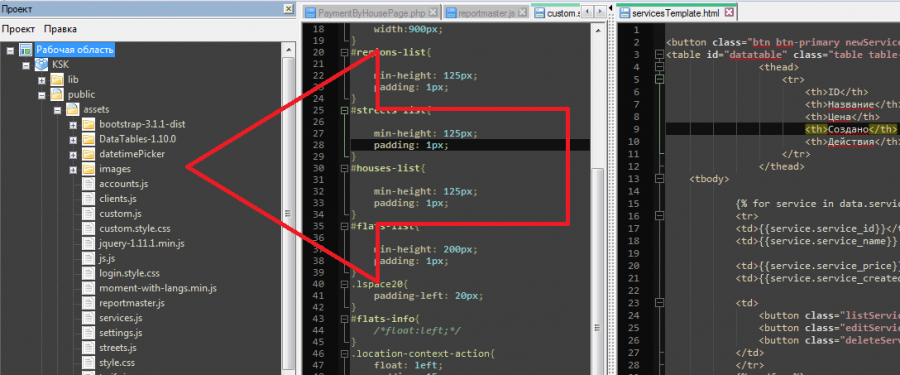
10. Кластармен толыққанды жұмыс істеу үшін «Класстар Инспекторын» орнатамыз:
«Плагины->Plugin Manager->Show PLugin Manager»=>«ACCPC»
Орнатып болған соң АССРС ға кластар жатқан директориімізді көрсетуді ұмытпайық ағайын.
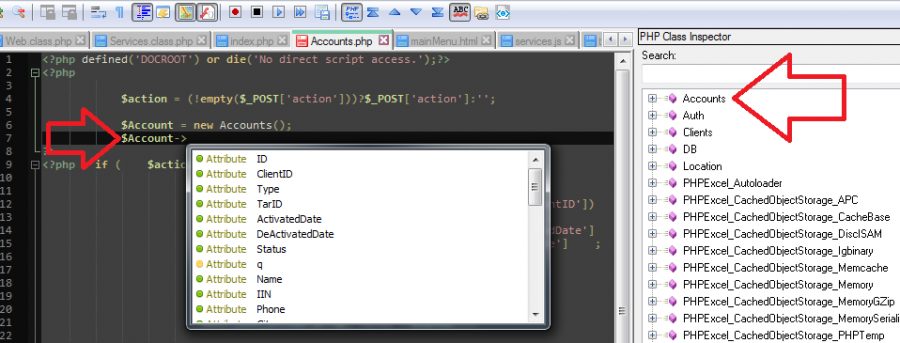
Эх! Notepad кластарымыздың методтары мен пропертистарын, бәрін бәрін біледі енді.
11. Файлдарымыздың күйін (state, состояние сессии),
қай жерге келіп тоқтағанымызды ұмытпас
үшін«Файл->Сохранить сессию...» сақтап қоюға болады. Қайта жалғастыру үшін «Файл: Загрузить сессию...» орындаймыз.
NotepaD++ қабылданған сессияның расширениесі жоқ, оны өзіміз «Настройки: Разное: Расширение файла сессии» ға ".nppsession" бере саламыз! )))
PS++: Әрине, барлық функцияларын жазу мен үшін мүмкін емес)))) Мен тек негізгі, керек деген, өзім пайдаланатын мүмкіншіліктерімен таныстырдым.
Статямды күздің соңғы күні бастап қыстың алғашқы күні аяқтадым ))
Алғашқы қыстың күнімен құттықтаймын!
-
+5